Ako získať prístup k systému BIOS na vašom počítači
BIOS je základný vstupno-výstupný systém, s ktorým je každý laptop a desktop na trhu dodávaný v balení. Spravidla ho nemusíte používať, ak máte nainštalovaný systém Windows. V skutočnosti nie je v prvom rade potrebné k nemu pristupovať. To znamená, že to nie je niečo, čo už nikdy nebudete musieť zmeniť. Systém BIOS obsahuje systémové nastavenia, ktoré bude možno potrebné občas zmeniť. Napríklad v systéme BIOS zmeníte svoje prvé zavádzacie zariadenie. Prístup k BIOSu na vašom počítači je skutočne jednoduchý. Keď spúšťate systém, musíte klepnúť na konkrétny kľúč. Pred zobrazením loga spustenia systému Windows musíte naň klepnúť. Jedinou zložitou časťou je vedieť, na ktorý kláves klepnúť. Kľúč sa líši od systému k systému, takže sa pokúsime zostaviť zoznam týchto kľúčov pre každé dostupné PC.
Uistite sa, že nemáte Rýchle spustenie povolené v systéme Windows. Pri pokusoch o prístup k systému BIOS budete pravdepodobne musieť okrem ďalších funkčných klávesov použiť kláves Fn.
acer
Pri zapínaní prenosného počítača ASUS opakovane ťuknite na kláves F2 alebo ho držte stlačený, čím získate prístup k systému BIOS.
ASUS
F2
Podržte stlačený kláves F2 a potom stlačte tlačidlo napájania. Držte stlačený kláves F2, až kým neuvidíte obrazovku systému BIOS (Obrazová zdvorilostná stránka podpory ASUS).
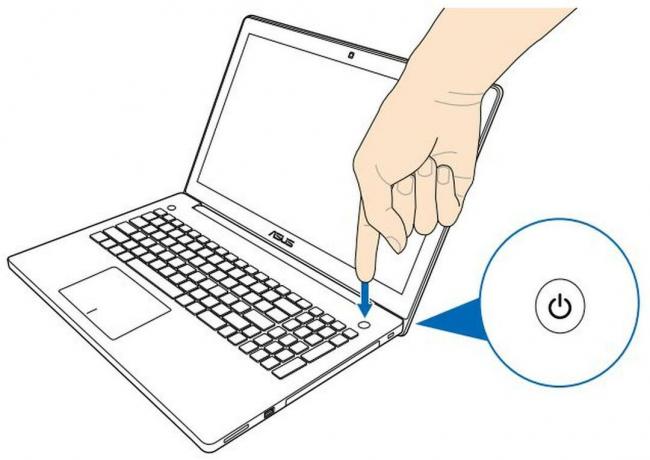
Del Key
Ak sa kláves F2 nedostane k vášmu systému BIOS, pravdepodobne budete musieť skúsiť kláves Del, tj kláves Delete. Ťuknutím je, keď naštartujete systém, alebo ho pri spustení podržíte, aby ste sa dostali k BIOSu.
Dell
Kľúč BIOS na notebooku Dell je F2 Kľúč. Zapnite prenosný počítač a opakovane ťuknite na kláves F2. Upozorňujeme, že po klepnutí na kláves F2 bude možno potrebné držať stlačený kláves Fn.
HP
Kľúč na prístup k systému BIOS sa v jednotlivých produktoch HP líši. Neštandardizovali to a existuje niekoľko klávesov, ktoré budete musieť vyskúšať.
Escape + F10
Najbežnejším kľúčom je kláves Escape. Zapnite prenosný počítač a klepnite na kláves Escape. Uvidíte zoznam ďalších ponúk, ku ktorým máte prístup a váš BIOS bude jedným z nich. Nastavenie BIOS bude spojené s klávesom F10. Klepnutím naň získate prístup k systému BIOS na prenosnom počítači HP. V zásade to znamená, že na BIOS sa musíte dostať kliknutím na dve klávesy.
F10
Na niektorých prenosných počítačoch HP sa po stlačení klávesu F10 dostanete k nastaveniam systému BIOS.
F2
Pri zavádzaní notebooku klepnite na F2. Zobrazí sa druhá ponuka s informáciami o tom, ktoré tlačidlo F sa má dostať do systému BIOS.
F6
Ak vyššie uvedené tri kombinácie nefungujú, skúste kláves F6. Postup je rovnaký. Reštartujte prenosný počítač a klepnite na kláves F6.
Lenovo
Notebooky Lenovo majú niekoľko rôznych súprav kľúčov v závislosti od modelu vášho notebooku.
F1
Ak vlastníte počítač Lenovo Thinkpad alebo ThinkCenter, pri zavádzaní notebooku klepnite na kláves F1. Počkajte na úvodnú obrazovku / logo Lenovo a potom klepnutím na kláves otvorte ponuku BIOS. Keď sa nachádzate, váš systém zapípa.
F2
Ak vlastníte program Lenovo Idea alebo niečo, čo nie je počítačom Thinkpad alebo ThinkCenter, skúste pri štarte systému použiť kláves F2.
Samsung
Spustite systém a počkajte, kým sa nezobrazí logo Samsung. Klepnutím na kláves F2 získate prístup k systému BIOS. Obrazovka systému BIOS sa môže medzi jednotlivými modelmi prenosných počítačov líšiť, ale kľúč na prístup k nemu bude vždy rovnaký.
Sony
Spoločnosť Sony mala za sebou niektoré skvelo vyzerajúce notebooky. Mali celkom bohatú líniu, takže prirodzene môžete očakávať rôzne variácie, ako sa dostať do vášho systému BIOS.
F2 + vypínač
Ak vlastníte prenosný počítač Sony Vaio série S alebo Z, podržte stlačený kláves F2 a potom zapnite systém stlačením vypínača. Tlačidlo F2 neuvoľňujte, kým sa nedostanete k svojmu systému BIOS.
Pomocný kľúč
Zapnite systém a klepnutím na kláves Asistent sa dostanete do svojho systému BIOS. Pomocný kľúč je špeciálny kľúč, ktorý nenájdete na iných prenosných počítačoch. Možno ho nemáte ani na všetkých prenosných počítačoch Sony, ale ak váš model má asistenčný kľúč, môže vás priviesť priamo k vášmu systému BIOS. Zdá sa, že je prítomný v sérii Vaio Z Flip.

toshiba
F2
Klepnutím na kláves F2 získate prístup k BIOS na vašom prenosnom počítači Toshiba.
F12
Ak kláves F2 nefunguje, musíte reštartovať systém a klepnutím na kláves F12 sa dostanete k nastaveniam systému BIOS.
Nastavenia systému Windows 10
Podržte stlačený kláves Shift a v ponuke napájania kliknite na položku Reštartovať štart. Týmto sa reštartuje systém, ale namiesto zavádzania na plochu sa zobrazia možnosti rozšíreného spustenia. Kliknite na možnosť Riešenie problémov> Rozšírené možnosti> Nastavenia firmvéru UEFI a kliknite na Reštartovať. Spustíte systém BIOS. Žiadne dáta sa nestratia a vašej inštalácii systému Windows sa nič nestane.

Vyhľadanie
Posledné Príspevky
Moo0 ConnectionWatcher zobrazuje všetky aplikácie využívajúce šírku pásma siete
Moo0 ConnectionWatcher je priamy pomocný program na kontrolu všetký...
LightMan Writer: Uložte dôležité údaje napísaním na CD / DVD
Aj keď dnešné pevné disky majú obrovské kapacity, nie sú spoľahlivé...
Dávkový editor obrázkov a prevod formátu
V minulosti sme pokryli niekoľko prevodníkov dávkových obrázkov mod...



